Σε αυτό το σεμινάριο, θα μάθετε πώς να εισάγετε τις φωτογραφίες σας στο Lightroom Classic CC. Η διαδικασία εισαγωγής είναι κάτι περισσότερο από την απλή προσθήκη εικόνων. Με τις σωστές ρυθμίσεις, μπορείτε να βελτιστοποιήσετε την οργάνωση των φωτογραφιών σας, να δημιουργήσετε προεπισκοπήσεις και ακόμη και να ορίσετε σημαντικά μεταδεδομένα. Είτε θέλετε να εισαγάγετε μόνο μερικές εικόνες είτε να δημιουργήσετε μια μεγάλη συλλογή, σε αυτόν τον οδηγό θα σας δείξω πώς να το κάνετε βήμα προς βήμα.
Βασικά συμπεράσματα
- Ο διάλογος εισαγωγής στο Lightroom προσφέρει πολυάριθμες επιλογές για αποτελεσματική διαχείριση εικόνων.
- Μπορείτε να κάνετε προσαρμοσμένες ρυθμίσεις για τις προεπισκοπήσεις και τα μεταδεδομένα.
- Συνιστάται να δημιουργείτε αντίγραφα ασφαλείας των εικόνων σας κατά τη διαδικασία εισαγωγής για να αποφύγετε την απώλεια δεδομένων.
- Η λειτουργία αναγνώρισης και αποφυγής διπλών εικόνων σας βοηθά να αποφύγετε τις περιττές επαναλήψεις.
- Χρησιμοποιήστε λέξεις-κλειδιά για την καλύτερη οργάνωση και εύρεση των φωτογραφιών σας.
Οδηγίες βήμα προς βήμα
1. Πατήστε το κουμπί εισαγωγής
Αρχικά, ανοίξτε το Lightroom Classic CC και μεταβείτε στην ενότητα Library (Βιβλιοθήκη). Το κουμπί εισαγωγής βρίσκεται στην κάτω αριστερή γωνία της οθόνης. Κάντε κλικ στο κουμπί "Εισαγωγή" για να ανοίξει ο διάλογος εισαγωγής.

2. Επιλέξτε την πηγή
Στο διάλογο εισαγωγής, θα δείτε τώρα τις επιλογές για να επιλέξετε την πηγή των φωτογραφιών σας. Εδώ μπορείτε να δείτε τις κάρτες μνήμης και τους σκληρούς σας δίσκους. Εάν χρησιμοποιείτε κάρτα μνήμης, θα εμφανιστεί εδώ. Αναζητήστε και επιλέξτε την κάρτα μνήμης από την οποία θέλετε να εισαγάγετε τις εικόνες. 3.

3. Συμπεριλάβετε υποφακέλους
Αν θέλετε να εισαγάγετε μόνο ορισμένους φακέλους από την κάρτα μνήμης, μπορείτε να ενεργοποιήσετε την επιλογή "Include subfolders" (Συμπεριλάβετε υποφακέλους). Αυτό σας βοηθά να εισάγετε μόνο τις επιθυμητές εικόνες. Εάν δεν επιλέξετε αυτή την επιλογή, θα εμφανιστούν μόνο οι εικόνες που βρίσκονται στον κύριο φάκελο.

4. Ορισμός προεπισκόπησης
Μπορείτε να ορίσετε τον τύπο της προεπισκόπησης στη δεξιά πλευρά του διαλόγου εισαγωγής. Έχετε στη διάθεσή σας διάφορες επιλογές: Ελάχιστη προεπισκόπηση, ενσωματωμένη προεπισκόπηση ή τυπική προεπισκόπηση. Η τυπική προεπισκόπηση είναι συνήθως η ταχύτερη και επαρκεί για την αποτελεσματική επεξεργασία εικόνων.
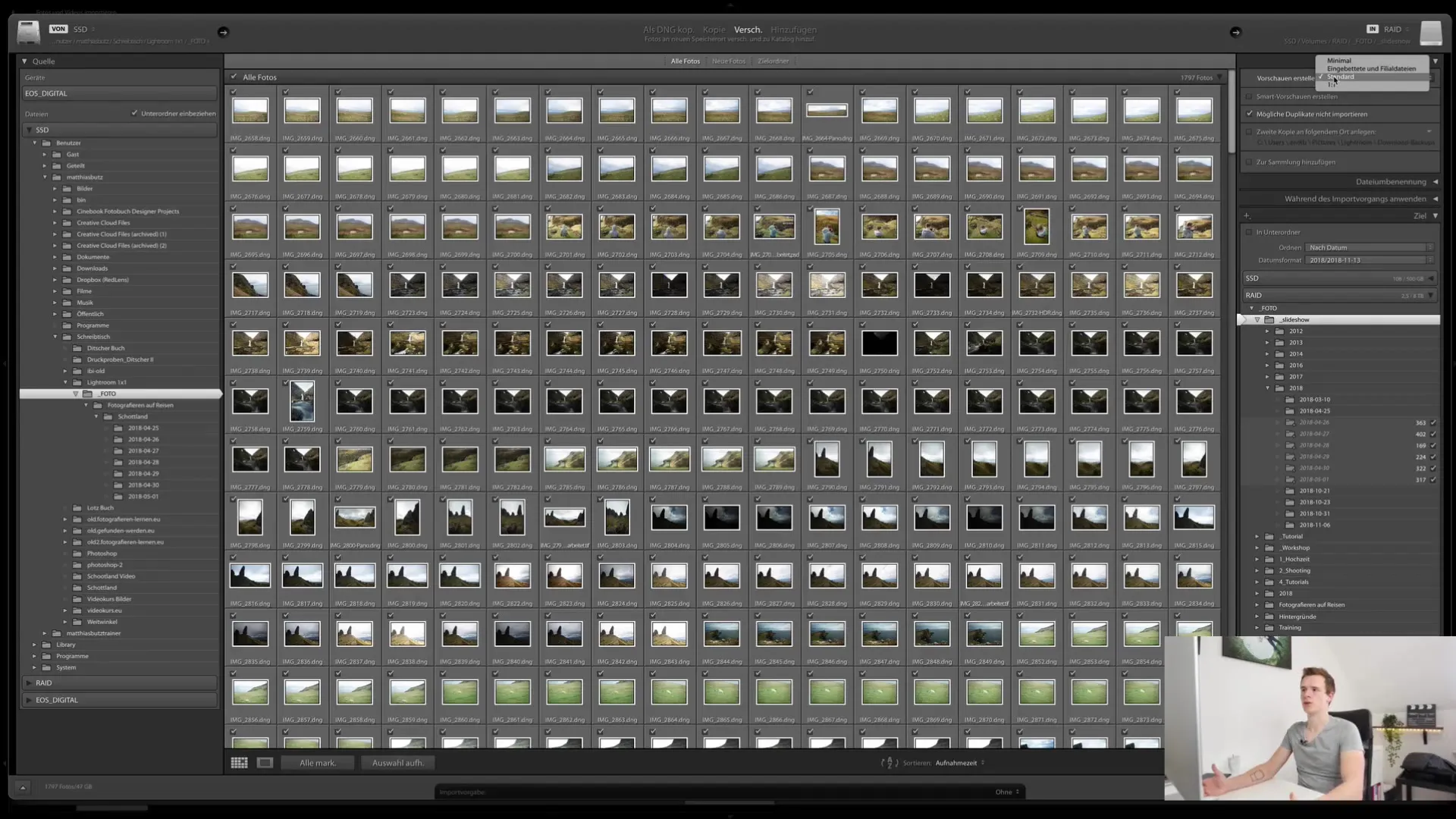
5. Αποφυγή αντιγράφων
Μια πολύ χρήσιμη επιλογή είναι η επιλογή "Μην εισάγετε πιθανά αντίγραφα". Αυτή η λειτουργία ανιχνεύει αν οι εικόνες υπάρχουν ήδη στον κατάλογο και σας αποτρέπει από το να τις εισάγετε ξανά κατά λάθος.
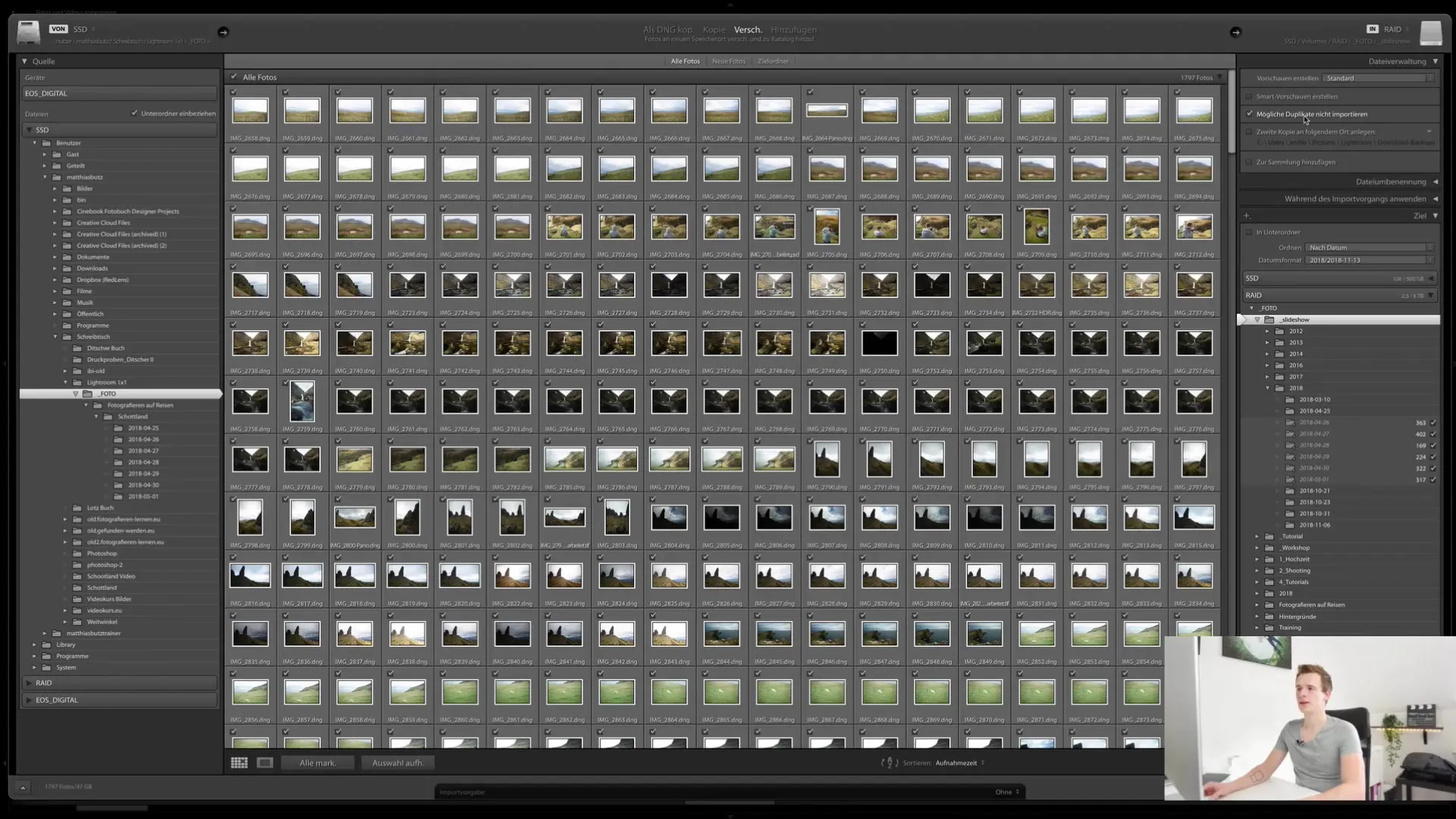
6. Δημιουργήστε ένα δεύτερο αντίγραφο
Για να ελαχιστοποιήσετε τον κίνδυνο απώλειας δεδομένων, μπορείτε να αποθηκεύσετε ένα δεύτερο αντίγραφο των εικόνων σε διαφορετική θέση. Για να το κάνετε αυτό, ενεργοποιήστε την επιλογή "Δημιουργία δεύτερου αντιγράφου στον ακόλουθο φάκελο". Εδώ μπορείτε να επιλέξετε τη θέση αποθήκευσης όπου θα αποθηκευτεί το δεύτερο αντίγραφο.
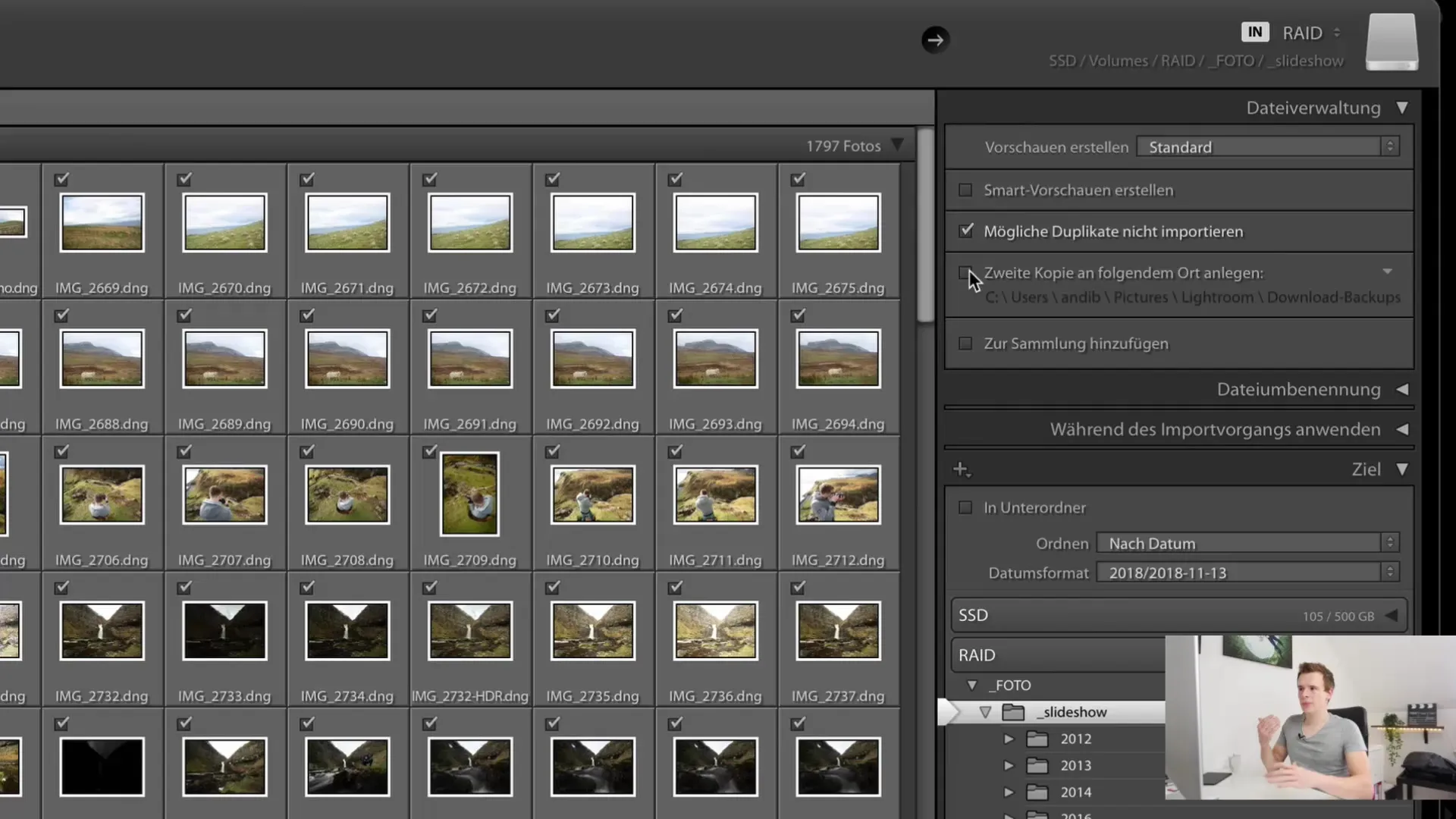
7. Ορισμός μεταδεδομένων και λέξεων-κλειδιών
Μια άλλη σημαντική επιλογή κατά την εισαγωγή είναι ο ορισμός μεταδεδομένων και λέξεων-κλειδιών. Εδώ μπορείτε να καταχωρίσετε σημαντικές πληροφορίες, όπως την ημερομηνία λήψης των φωτογραφιών ή την τοποθεσία όπου τραβήχτηκαν. Μπορείτε επίσης να προσθέσετε εδώ λέξεις-κλειδιά για να διευκολύνετε την εκ νέου εύρεση των εικόνων.
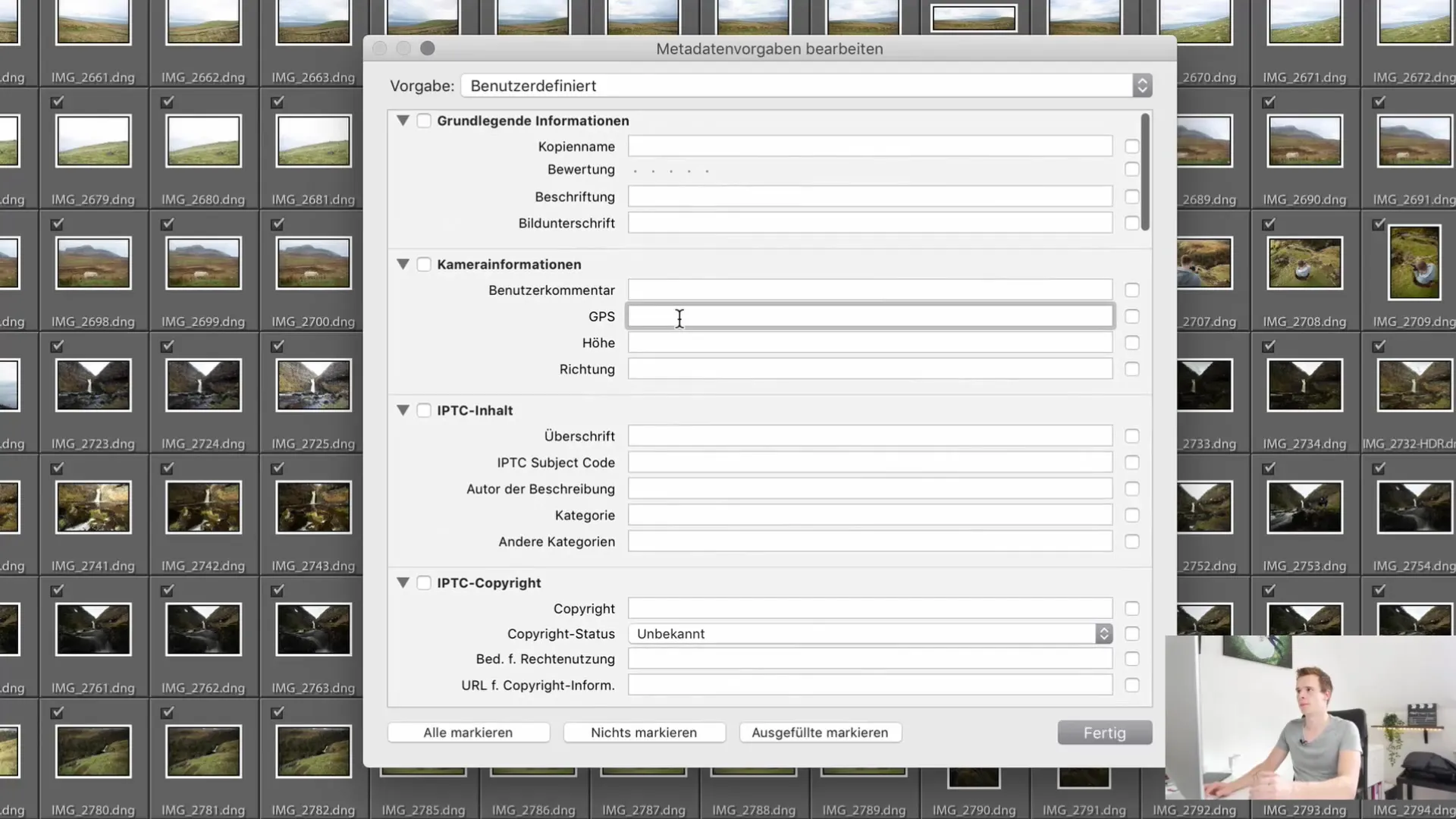
8. Εφαρμογή ρυθμίσεων ανάπτυξης
Μπορείτε επίσης να επιλέξετε τις ρυθμίσεις ανάπτυξης που θα εφαρμοστούν στις εισαγόμενες εικόνες. Έτσι εξοικονομείτε χρόνο, καθώς μπορείτε να εφαρμόσετε ορισμένα εφέ ή προσαρμογές κατά τη διαδικασία εισαγωγής.
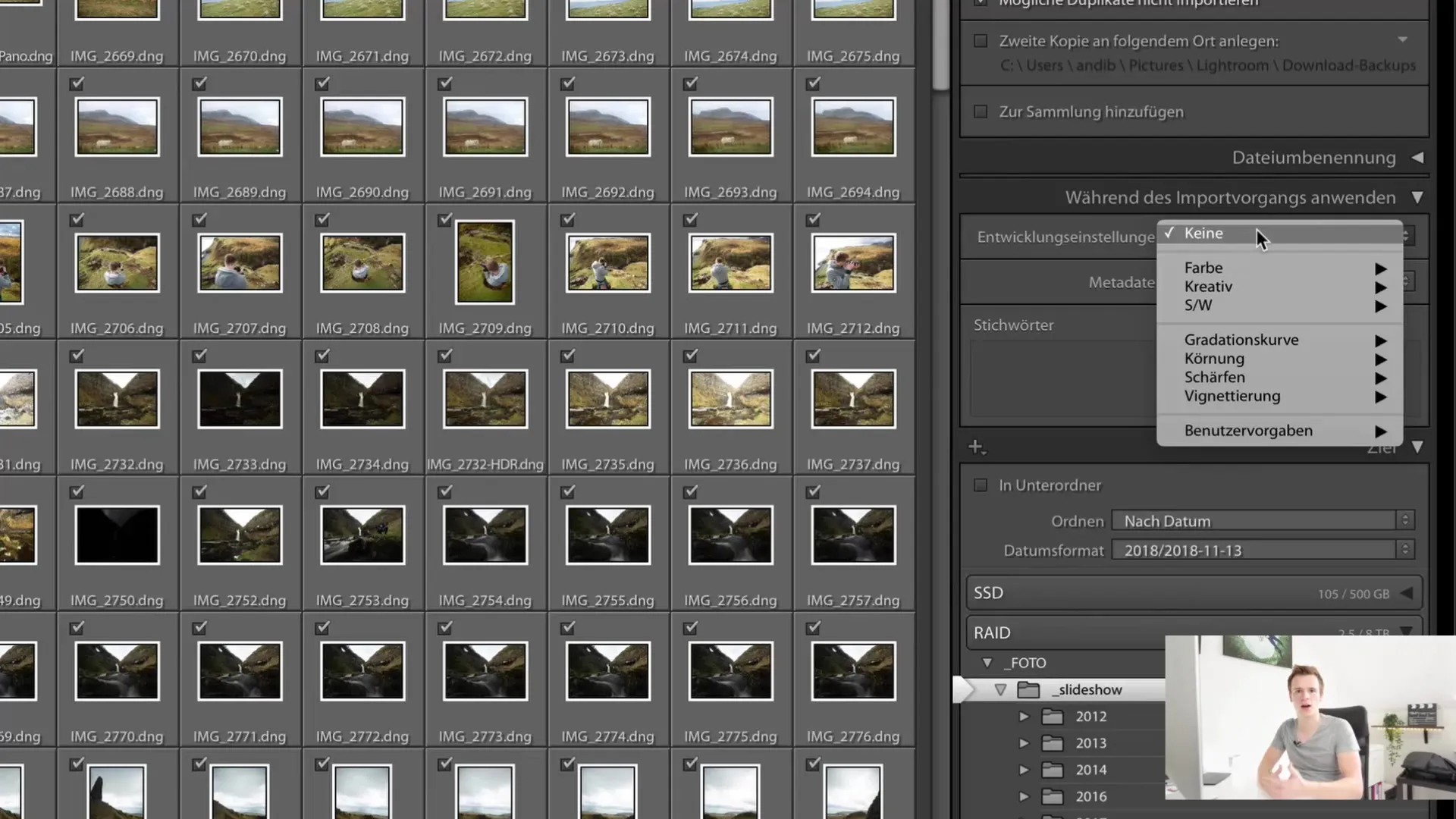
9. επιλογή φακέλου προορισμού
Τώρα επιλέξτε το φάκελο προορισμού για τις εισαγόμενες εικόνες. Μπορείτε να τις εισαγάγετε σε έναν νέο ή υπάρχοντα φάκελο στον σκληρό σας δίσκο. Έχετε τη δυνατότητα να δημιουργήσετε υποφακέλους ανά ημερομηνία, γεγονός που βελτιώνει περαιτέρω την οργάνωση των φωτογραφιών.
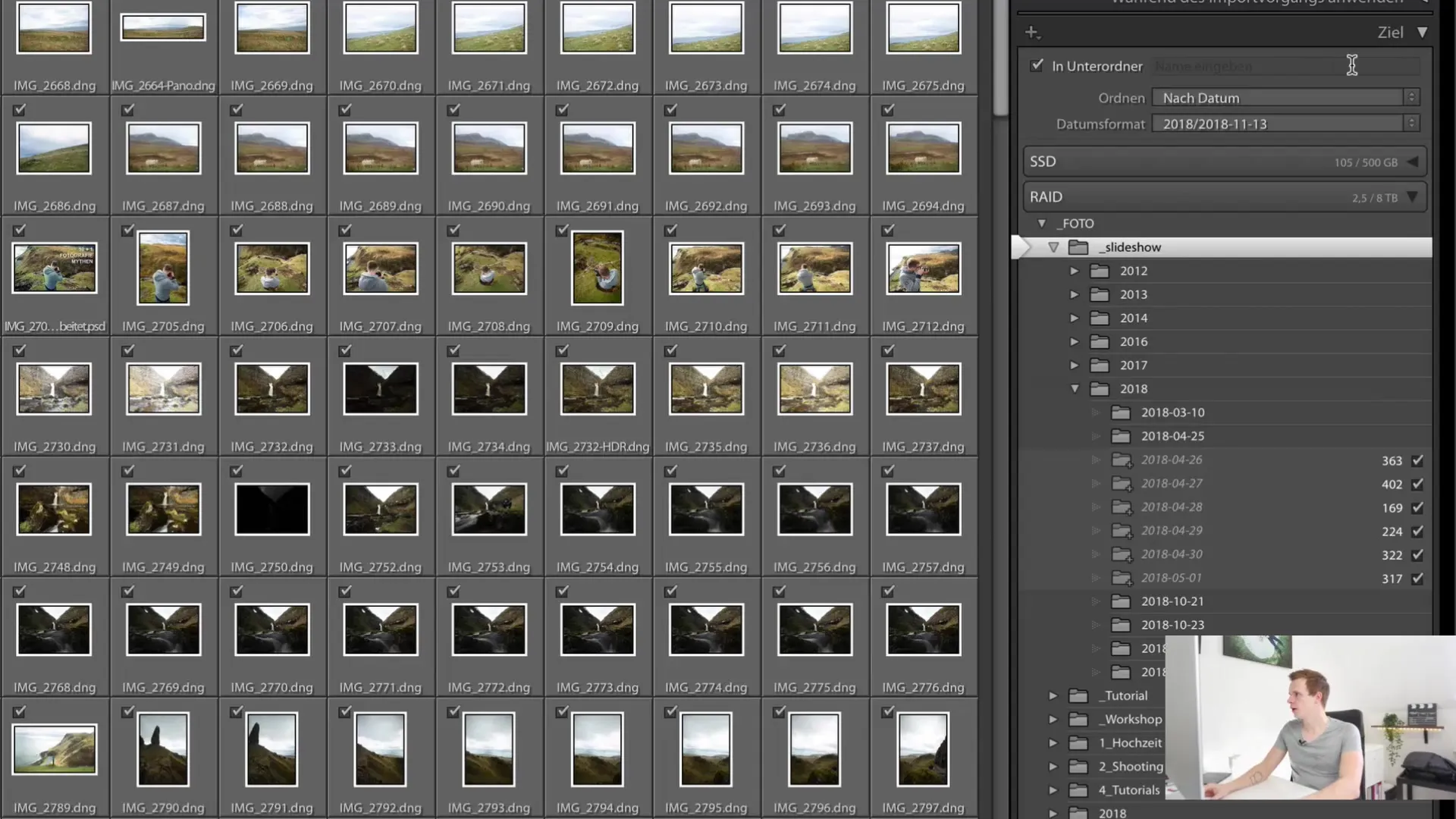
10. Ξεκινήστε την εισαγωγή
Τώρα όλα είναι έτοιμα για την εισαγωγή. Κάντε κλικ στην επιλογή "Εισαγωγή" και το Lightroom θα ξεκινήσει την εισαγωγή των επιλεγμένων εικόνων στον αντίστοιχο φάκελο-στόχο. Εν τω μεταξύ θα δημιουργηθούν οι προεπισκοπήσεις, ώστε να μπορείτε να ξεκινήσετε την επεξεργασία μόλις ολοκληρωθεί η εισαγωγή.
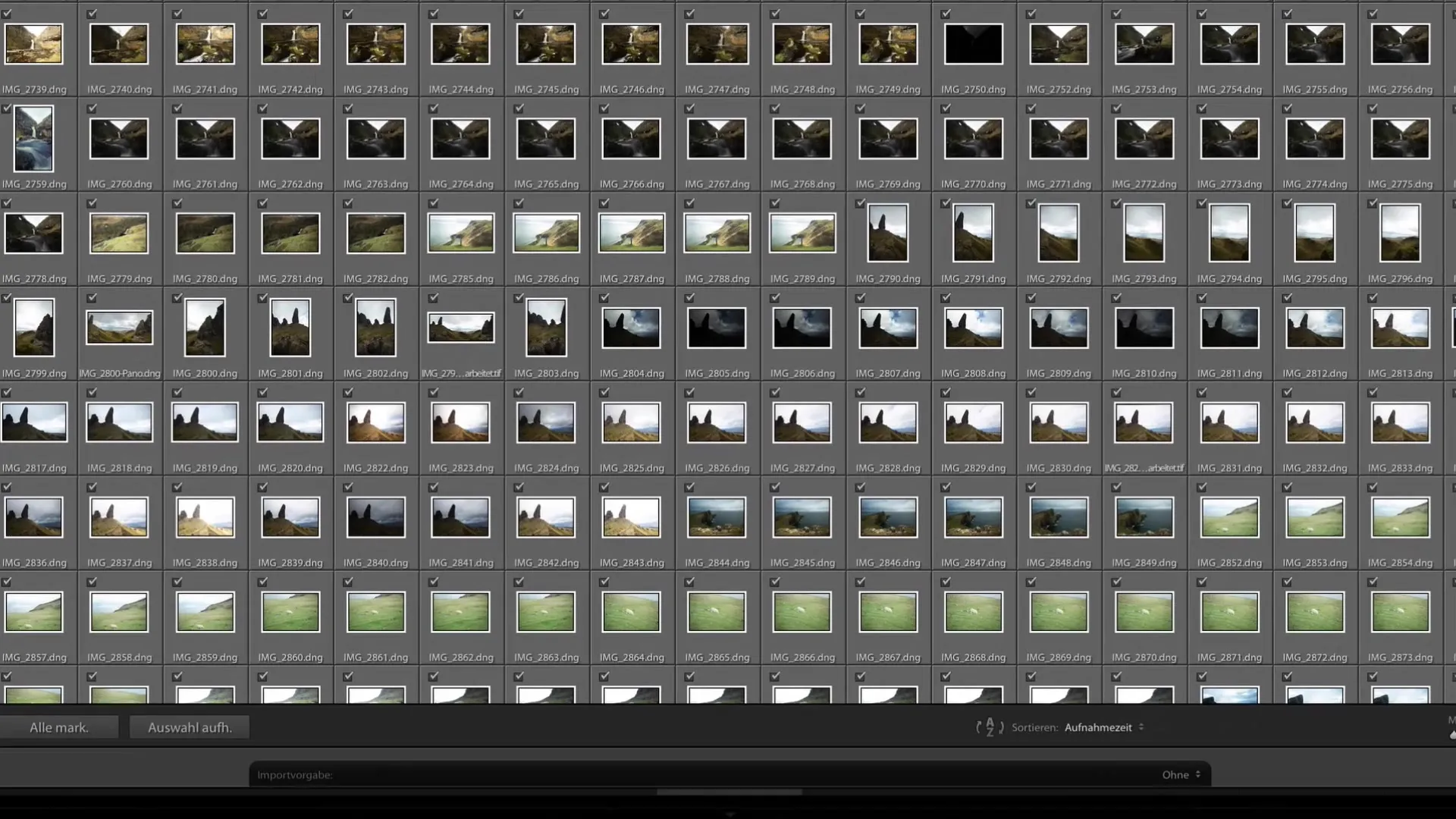
Περίληψη
Σε αυτό το σεμινάριο, μάθατε πώς να εισάγετε αποτελεσματικά εικόνες στο Lightroom Classic CC και ποιες ρυθμίσεις είναι διαθέσιμες για τη βελτιστοποίηση της διαχείρισης εικόνων. Από την επιλογή της πηγής μέχρι τη ρύθμιση των προεπισκοπήσεων και των επιλογών δημιουργίας αντιγράφων ασφαλείας - με αυτές τις συμβουλές και τα κόλπα, θα είστε καλά εξοπλισμένοι για να βελτιώσετε τη ροή εργασίας σας.
Συχνές ερωτήσεις
Πώς μπορώ να δημιουργήσω αντίγραφο ασφαλείας των εικόνων μου κατά την εισαγωγή;Επιλέξτε την επιλογή "Δημιουργία δεύτερου αντιγράφου στον ακόλουθο φάκελο" για να δημιουργήσετε ένα αντίγραφο ασφαλείας των εικόνων σας κατά την εισαγωγή.
Πώς μπορώ να αποτρέψω την εισαγωγή διπλών εικόνων;Ενεργοποιήστε την επιλογή "Μην εισάγετε πιθανά αντίγραφα", ώστε το Lightroom να αναγνωρίζει τις εικόνες που έχουν ήδη εισαχθεί και να μην τις προσθέτει ξανά.
Πώς μπορώ να προσθέσω μεταδεδομένα κατά την εισαγωγή;Μπορείτε να εισάγετε σχετικά μεταδεδομένα, όπως τοποθεσία, ημερομηνία λήψης και πληροφορίες πίστωσης, απευθείας στο διάλογο εισαγωγής.
Μπορώ να εφαρμόσω ρυθμίσεις επεξεργασίας κατά την εισαγωγή;Ναι, μπορείτε να επιλέξετε ρυθμίσεις επεξεργασίας που εφαρμόζονται αυτόματα στις εισαγόμενες εικόνες.
Πώς μπορώ να επιλέξω το φάκελο προορισμού για την εισαγωγή;Στο διάλογο εισαγωγής, μπορείτε να επιλέξετε έναν υπάρχοντα ή νέο φάκελο προορισμού για τις εισαγόμενες εικόνες και ακόμη και να δημιουργήσετε υποφακέλους ανά ημερομηνία.


